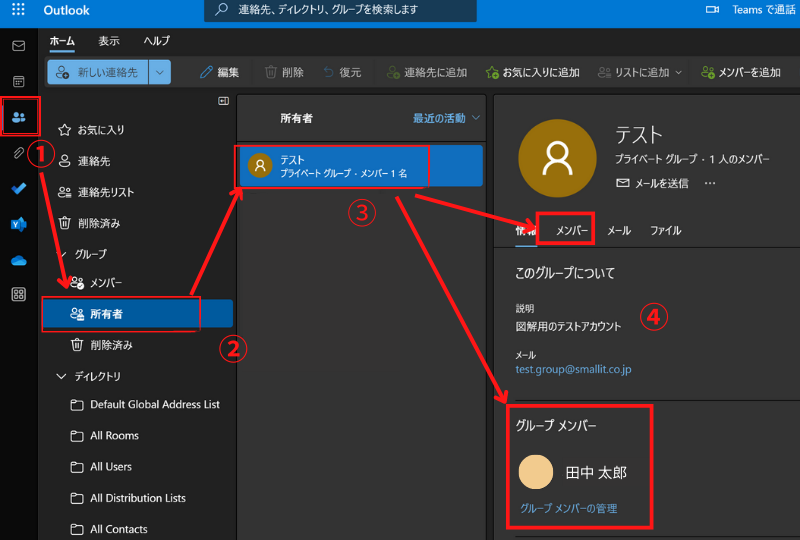こんにちは。新規事業の開発や既存業務の効率化などに使える補助金・助成金の無料診断 / 申請支援を行う『補助金サポート』を提供しているクラウド軍師運営チームです。
ビジネスでは、メールを頻繁に利用します。複数の人に同じメールを一斉送信することも多いでしょう。
そんな場合に役立つのが、メーリングリストという機能です。この機能は、簡単な操作による複数の相手へのメール送信を可能にし、作業を効率化します。
今回は、メーリングリストの概要とOutlookにおける使い方について詳しく解説します。
AIツールの活用、遅れていませんか…?
『仕事で使える おすすめAIツール7選』を無料プレゼント中!
【資料を受け取る】
メーリングリストの仕組み
複数の相手に同じ内容の電子メールを送信できる仕組みを、メーリングリスト(ML)と呼びます。
これは、グループ内での情報共有に役立つもので、送り先に特定のメールアドレス(メーリングリストのアドレス)を入力すれば、事前にリストとして登録しておいたメンバー全員にメールを送信することができます。一斉送信のように、ToやCc、Bccなどを用いながら、相手全員のアドレスを入力する必要はありません。
メーリングリストは、グループ内での効率的な情報共有を叶える仕組みなのです。
またこの機能では、管理者およびリストに登録されたメンバーであれば、誰でも送信を行うことが可能。発信したメールは自身にも届きます。
さらに、メールへの返信は、発信者に対し個別に行えます。
同様に複数の相手にメールを送れる機能としてグループメールがありますが、この機能は「グループメンバーに対し誰でもメールを送れる」「返信は個別に行えない(グループメールのアドレスになる)」という点でメーリングリストとは異なります。
連絡先グループ(旧:配布リスト)との違い
かつて「配布リスト」と呼ばれたOutlookの「連絡先グループ」は、複数の相手へメールを送る際に利用できる機能です。
連絡先グループはメーリングリストと混同されやすいですが、これらは異なるものです。
メーリングリストでは、特定のメールアドレス宛に送信することで、登録したメンバー全員にメールが届きます。
しかし、連絡先グループはただ複数の連絡先をまとめたものであり、このような仕組みにはなっていません。
また、連絡先グループでは各自がグループ・メンバー管理を行わなければならないという点も、大きな違いです。
ChatGPTだけじゃない!無料プランでも業務効率アップに役立つ
『おすすめAIツール7選』を無料プレゼント中!【資料を受け取る】
Outlookメーリングリストの作り方
Outlookでは、メーリングリストという形ではなく、Microsoft 365グループを設定することで、これと同じ機能を利用できます。
ここからは、その方法を「新規作成」「メンバーの追加」「メンバーの削除」という3つの作業に分けて見ていきましょう。
新規作成
グループを新規作成する際には、次の手順で登録を行います。
※WEB版とデスクトップアプリ版で多少操作が異なります。
1.Outlookを開く
2.ホームバーから「新しい連絡先グループ」をクリックする
3.「メンバーの追加」をクリックする
4.グループ名、メンバーの情報を入力し、保存する【WEBアプリ版】
1.Outlookを開く
2.左の人型アイコン「連絡先」→「新しい連絡先」をクリックする
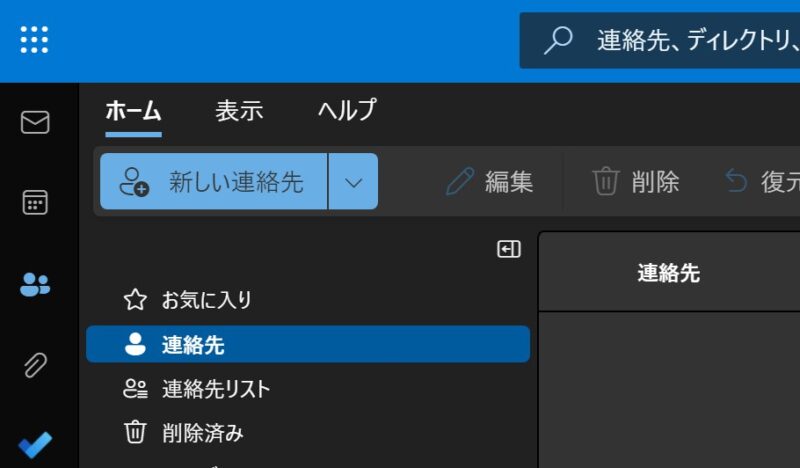
3.「新しいグループ」をクリックする
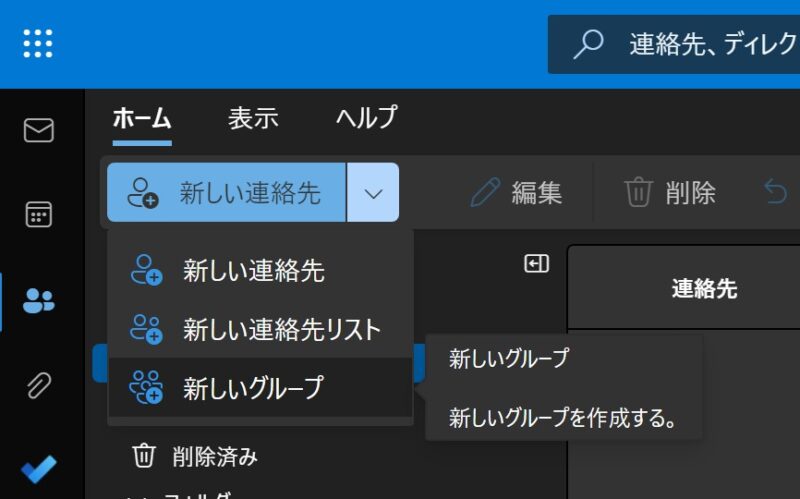
4.必要な情報を入力し、グループを作成
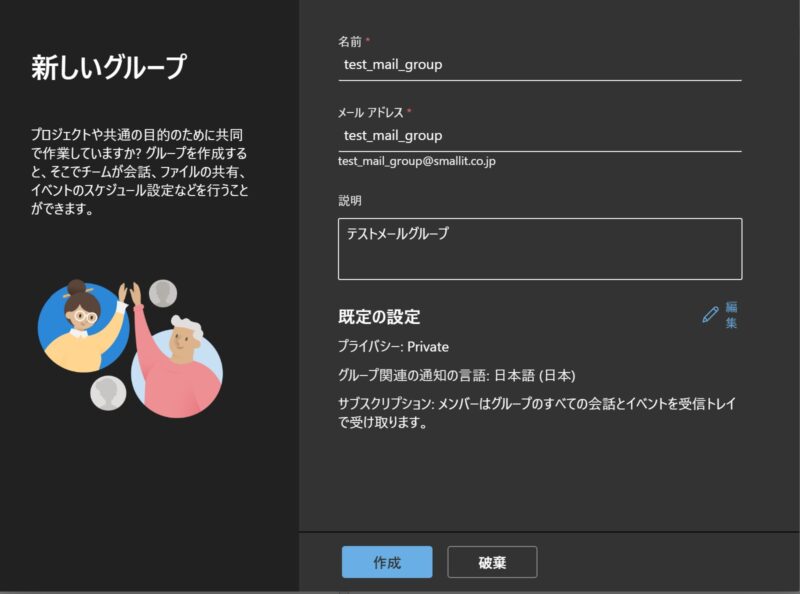
5.グループに追加するメンバーの情報を入力し、保存する
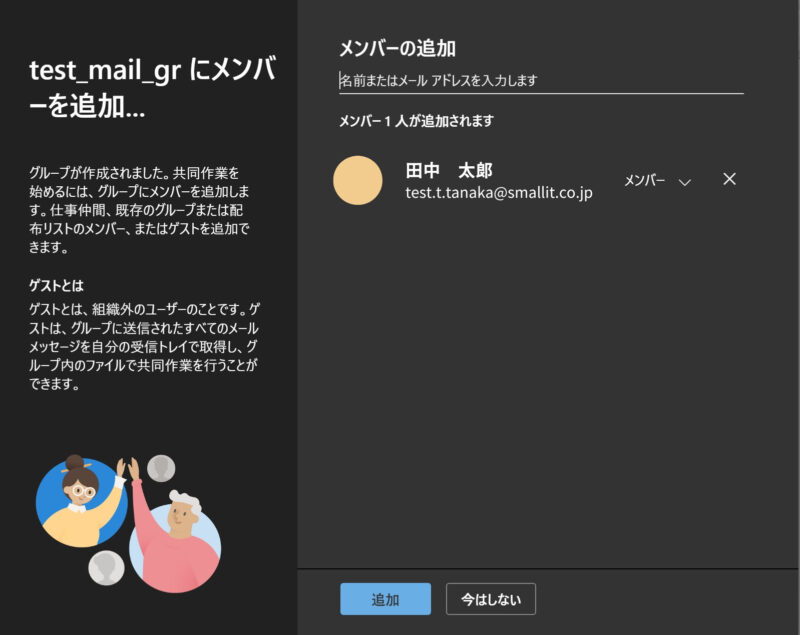
メンバーの追加
メーリングリストにメンバーを追加したい場合には、次の手順で登録を行います。
1.「・・・」→「フォルダー」→「連絡先」を選択する
2.新しくメンバー追加を行いたいグループを選択し、「メンバーの追加」をクリックする
3.表示されたボックスに追加メンバーのアドレスを入力する【WEBアプリ版】
1.左の人型アイコン「連絡先」→「所有者」(編集権限ある)グループから編集するグループを選択
2.右クリックで出てきた「メンバーを追加」をクリック
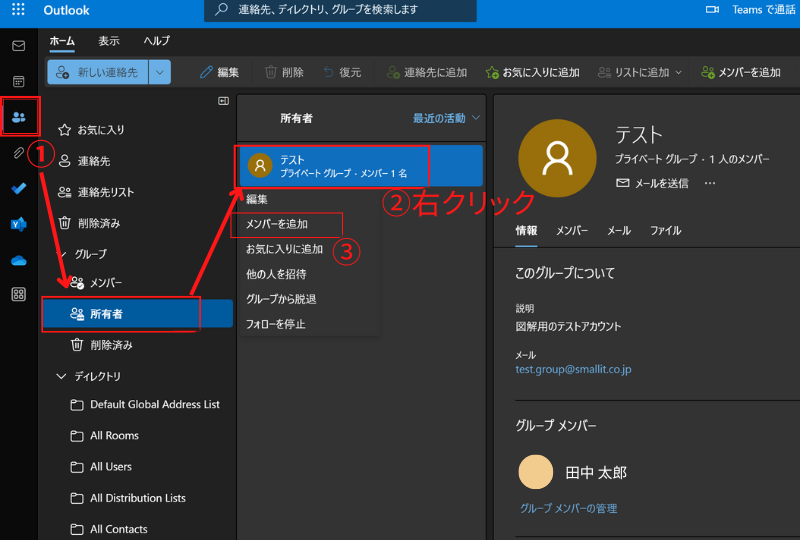
3.表示されたボックスに追加メンバーのアドレスを入力する
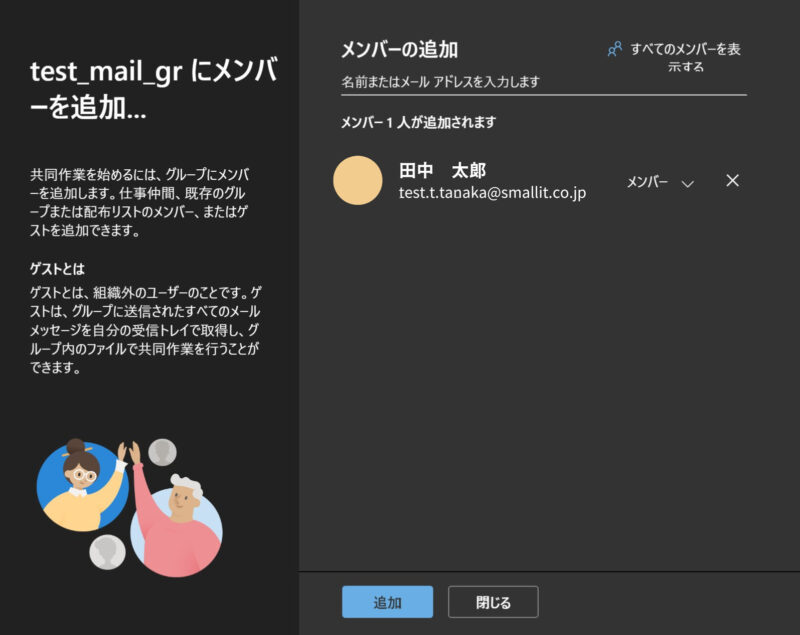
メンバーの削除
グループからメンバーを削除する手順は、次の通りです。
1.「・・・」→「フォルダー」→「連絡先」を選択する
2.メンバーの削除を行いたいグループを選択する。
3.削除するメンバーを選択し、「メンバーの削除」をクリックする【WEBアプリ版】
1.左の人型アイコン「連絡先」→「所有者」(編集権限ある)グループから編集するグループを選択
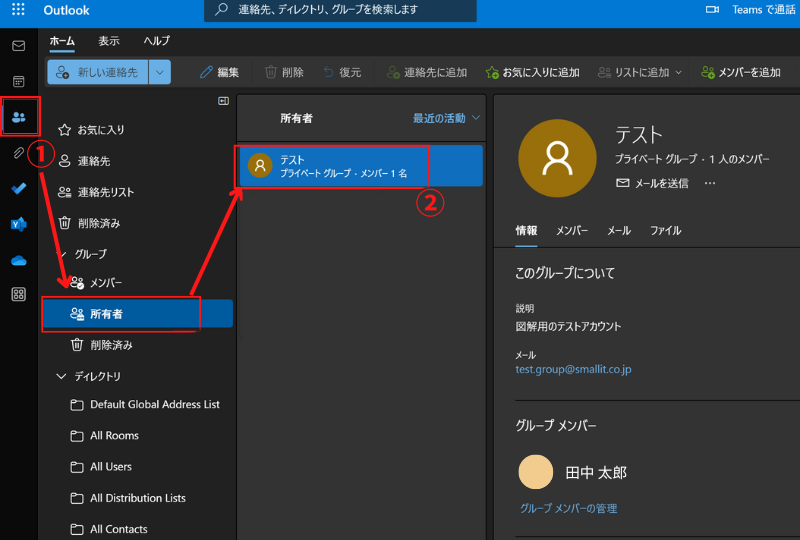
2.「メンバー」または「グループメンバーの管理」をクリック
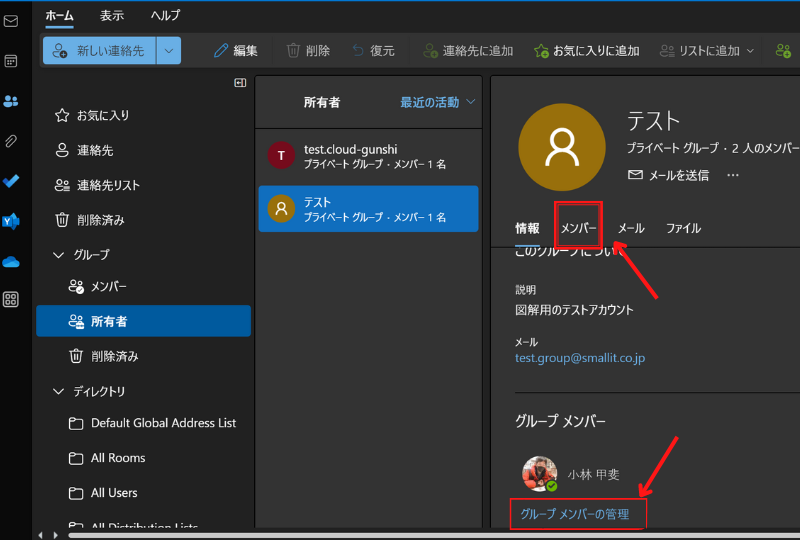
3.削除するメンバーを選択し、「メンバーの削除」をクリックする
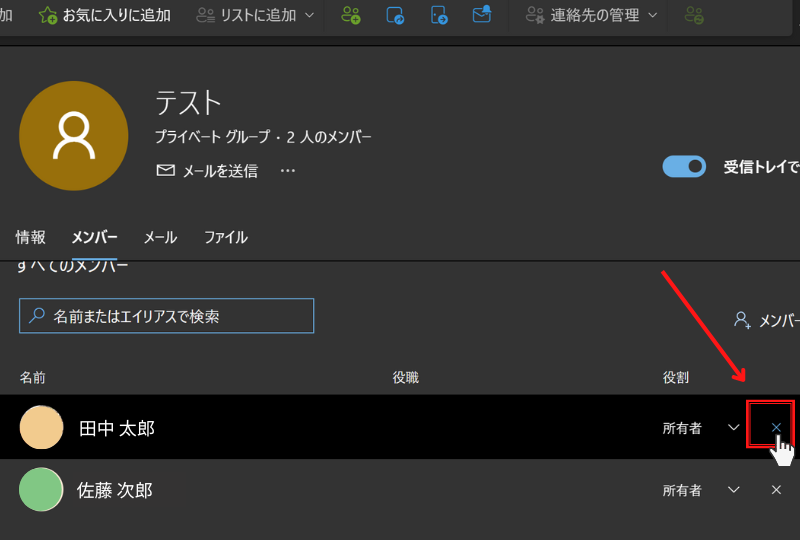
ビジネスでこの機能を利用する際には、こまめにメンバーの編集を行うことが大切です。部署の異動や退職で情報共有の必要がなくなったメンバーを、削除せずグループに入れたままにしておくと、情報漏洩に繋がる恐れがあるためです。
いま話題のAIツール、仕事に活用できていますか?
『業務効率の改善に役立つおすすめAIツール7選』を無料プレゼント中!
【資料を見てみる】
Outlookメーリングリストに送信する方法
次に、Outlookメーリングリストの送信方法についても確認しておきましょう。
1.左の人型アイコン「連絡先」→「所有者」(編集権限ある)グループから編集するグループを選択
2.「電子メール」をクリックする
3.メール作成画面が表示されるので、送りたい内容を記入し、送信を行う【WEBアプリ版】
1.左の人型アイコン「連絡先」→「所有者」(編集権限ある)グループから編集するグループを選択
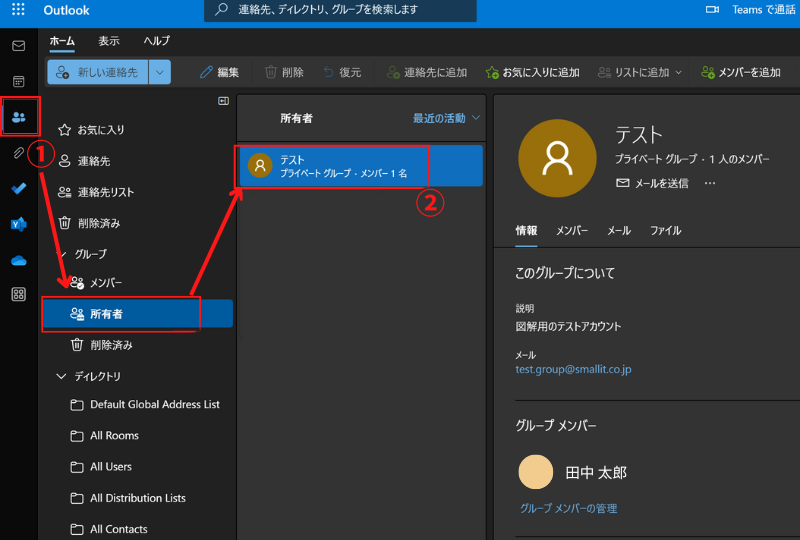
2.「メールを送信」をクリックする
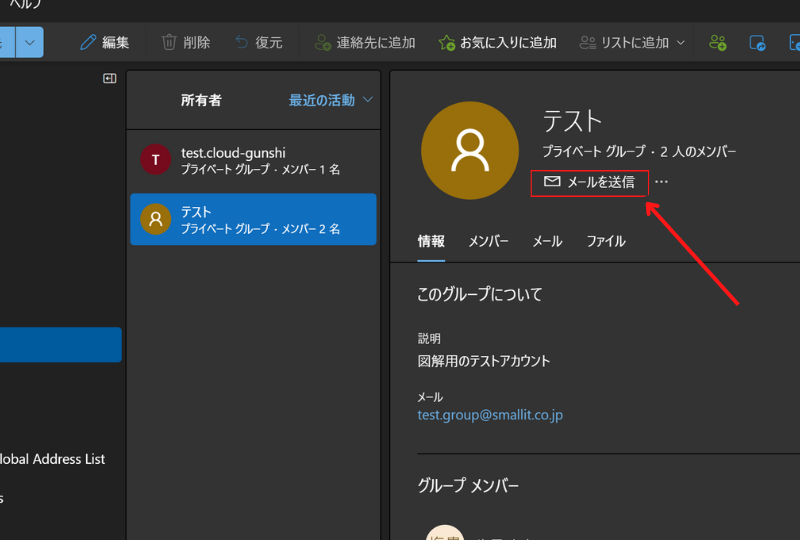
3.メール作成画面が表示されるので、送りたい内容を記入し、送信を行う
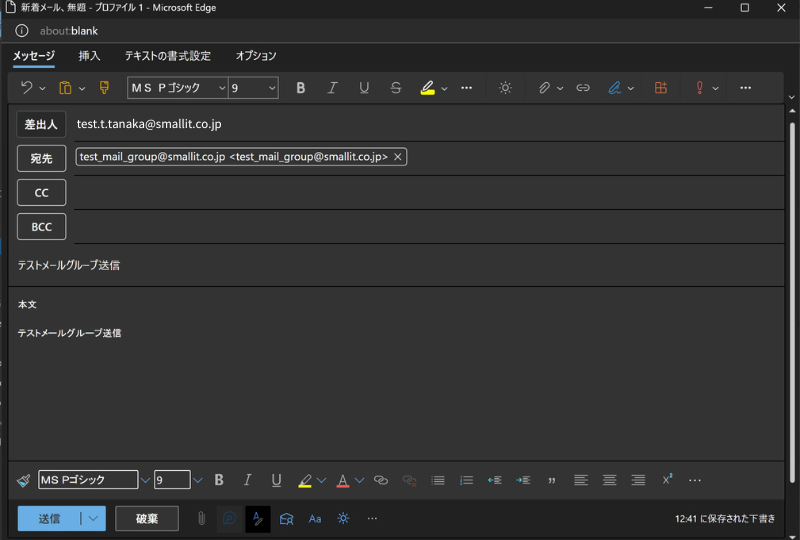
送信手順は、上記のようにシンプルで、通常のメールと変わりません。宛先をメーリングリストのアドレスにするだけで、簡単にメンバー全員への送信が実現します。
メーリングリストのメリット
メーリングリストは、次のようなメリットから、ビジネスシーンでよく活用されています。
・効率的なメール送信ができる
・利用コストがかからない
各メリットについて詳しく見ていきましょう。
誤送信のリスクがない
メールを一斉送信する際に、一部の相手の宛先を間違えたり、Cc・Bccを間違えたりしてしまった経験がある方は多いのではないでしょうか。メールは手軽に情報を共有できる便利なツールですが、その手軽さ故に誤送信が発生しやすく、これは外部への機密情報漏洩に繋がります。
しかし、メーリングリストを使えば、誤送信のリスクは低減されます。事前のグループ設定により、送信時にはメーリングリストのアドレスを入力するだけで、対象者全員にメールを送れるためです。
これにより操作はシンプルになり、ミスによる誤送信のリスクは低くなります。
効率的なメール送信ができる
複数の相手に効率的にメールを送ることができる点も、メリットのひとつです。
これを利用すれば、通常の一斉送信のように、一件一件送り先のアドレスを入力する必要はありません。メンバーを確認する手間も不要なので、効率的で迅速な情報共有が可能になります。
利用コストがかからない
メーリングリストは便利な機能ですが、その利用にコストはかかりません。OutlookやGmailなどの主要なサービスで、この機能は無料で提供されています。
コストがかからない分導入もしやすく、継続的な利用が可能です。
無料プランでも十分使える!
『業務効率の改善に役立つおすすめAIツール7選』を無料プレゼント中。
【資料を貰う】
メーリングリストのデメリット
メーリングリストは、メール送信の効率性と安全性を高める便利な機能です。
しかし、この機能には次のようなデメリットも存在します。
・メールマーケティングには使えない
詳しくご説明します。
管理に手間がかかる
メーリングリストには、グループやメンバーの管理に手間がかかるというデメリットがあります。
この機能では、所属する集団やプロジェクトに応じてグループを作成することが多いですが、メンバーの人数が多ければ、それだけ登録の手間がかかります。また、退職したり移動したりした人の削除や終了したプロジェクトグループの削除など、随時管理を続けていかなければなりません。
グループやメンバーが多くなると、その把握も難しくなってくるでしょう。
このような管理作業は面倒ですが、情報漏洩のリスクを低減させるためには必ず行わなければなりません。
よって、管理者やルール設定など、管理体制の構築も必要になるでしょう。
メールマーケティングには使えない
メールマーケティングとは、メルマガなどのメール配信によって顧客との関係を構築し、その購買意欲を高めたり受注に繋げたりする活動のことです。一見するとメーリングリストを活用できるように思われる手法ですが、実はこの活動にその利用は向きません。
メーリングリストでは、同じ内容のメールを複数の相手に送信します。
しかし、メールマーケティングでは、顧客に対し、その属性やニーズに合った内容のメールを送信します。この顧客ごとの対応が、前者では困難です。
また、メールマーケティングでは開封率やクリック率など、送信したメールに対する顧客の反応をデータで取得する必要がありますが、メーリングリストではこれも行えません。
いま話題のAIツール、仕事に活用できていますか?
『業務効率の改善に役立つおすすめAIツール7選』を無料プレゼント中!
【資料を受け取る】
まとめ
ビジネスでは、部署やプロジェクトごとにメール送信を行うことが多いですが、メーリングリストはその作業を効率的にし、また安全性も向上させます。
管理には一手間必要ですが、コストもかからないため、これまでひとつひとつアドレスを入力していた方は、この機能の活用を検討すると良いでしょう。
ただし、メーリングリストの使用方法はツールによって異なります。どれも操作自体はシンプルなので、自身の利用しているツールの機能を確認してみてください。
メーリングリストの仕組みに関するよくある質問
メーリングリストの仕組みは?
複数の相手に同じ内容の電子メールを送信できる仕組みを、メーリングリスト(ML)と呼びます。
これは、グループ内での情報共有に役立つもので、送り先に特定のメールアドレス(メーリングリストのアドレス)を入力すれば、事前にリストとして登録しておいたメンバー全員にメールを送信することができます。
一斉送信のように、ToやCc、Bccなどを用いながら、相手全員のアドレスを入力する必要はありません。
詳しくは、メーリングリストの仕組みをご覧ください。
メーリングリストの欠点は?
メーリングリストの欠点は、大きく次の2つが考えられます。
詳しくは、メーリングリストのデメリットをご覧ください。
メーリングリストのメリットも、こちらで併せてご確認いただけます。
AIツールの活用、遅れていませんか…?
ChatGPTだけじゃない!『今日から仕事で使える おすすめAIツール7選』を無料プレゼント中。
資料は下記から30秒で受け取れます↓